Поиск событий Microsoft Teams в журнале аудита
Важно!
Центр администрирования Microsoft Teams постепенно заменяет центр администрирования Skype для бизнеса, и мы переносим в него параметры Teams из Центр администрирования Microsoft 365. Если параметр был перенесен, вы увидите уведомление, а затем будете перенаправлены в расположение параметра в Центре администрирования Teams. Дополнительные сведения см. в разделе Управление Teams при переходе в Центр администрирования Teams.
Журнал аудита поможет вам исследовать конкретные действия в службах Microsoft 365. Ниже приведены некоторые действия, которые проверяются для Microsoft Teams.
- Создание команды
- Удаление команды
- Добавление канала
- Удален канал
- Изменен параметр канала
Полный список действий Teams, для которых проводится аудит, см. в разделах Действия Teams и Смены в действиях Teams.
Примечание.
События аудита из частных каналов также регистрируются как для команд, так и для стандартных каналов.
Включение аудита в Teams
Прежде чем просматривать данные аудита, необходимо сначала включить аудит в Портал соответствия требованиям Microsoft Purview. Дополнительные сведения см. в разделе Включение и отключение аудита.
Важно!
Данные аудита доступны только с того момента, когда вы включили аудит.
Извлечение данных Teams из журнала аудита
Чтобы получить журналы аудита для действий Teams, перейдите по ссылке https://compliance.microsoft.com и выберите Аудит.
На странице Поиск отфильтруйте действия, даты и пользователей, которые требуется выполнить аудит.
Экспорт результатов в Excel для дальнейшего анализа.
Пошаговые инструкции см. в разделе Поиск в журнале аудита на портале соответствия требованиям.
Важно!
Данные аудита отображаются в журнале аудита только в том случае, если аудит включен.
Продолжительность хранения и поиска записи аудита в журнале аудита зависит от подписки на Microsoft 365 или Office 365, а также от типа лицензии, назначенной пользователям. Дополнительные сведения см. в описании службы Центра соответствия требованиям безопасности&.
Советы по поиску в журнале аудита
Ниже приведены советы по поиску действий Teams в журнале аудита.
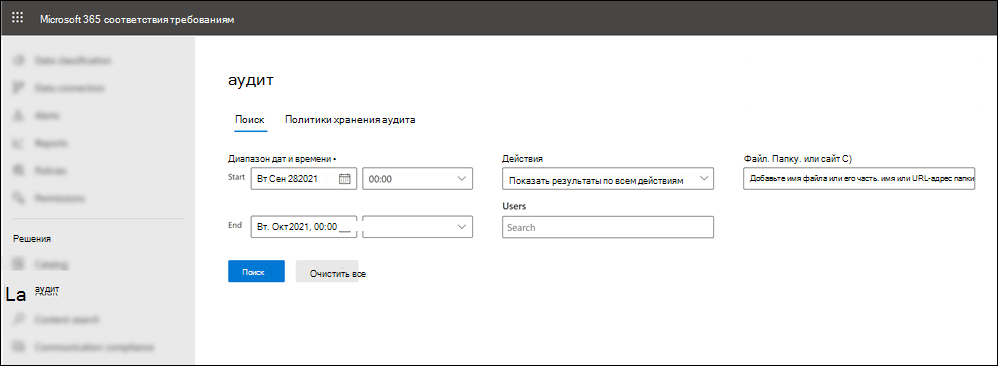
Вы можете выбрать определенные действия для поиска, установив флажок рядом с одним или несколькими действиями. Если действие выбрано, вы можете выбрать его, чтобы отменить выбор. В поле поиска также можно просмотреть действия, содержащие введенное ключевое слово.
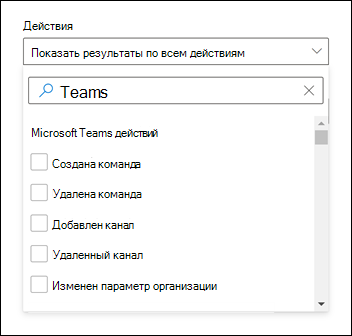
Чтобы отобразить события для действий, выполняемых с помощью командлетов, выберите Показать результаты для всех действий в списке Действия . Если известно имя операции для этих действий, введите его в поле поиска, чтобы отобразить действие, и выберите его.
Чтобы очистить текущие условия поиска, выберите Очистить все. Диапазон дат сбрасывается в значение по умолчанию (последние семь дней).
Если найдено 5 000 результатов, можно предположить, что условиям поиска соответствует более 5 000 событий. Вы можете уточнить условия поиска и повторно запустить поиск, чтобы получить меньше результатов, или экспортировать все результаты поиска, выбрав Экспорт>Скачать все результаты. Пошаговые инструкции по экспорту журналов аудита см. в статье Экспорт результатов поиска в файл.
Ознакомьтесь с этим видео , чтобы использовать поиск в журнале звука. Присоединитесь к Ansuman Acharya, менеджеру программы Teams, как он демонстрирует, как выполнять поиск по журналам аудита для Teams.
Действия в Teams
Ниже приведен список всех событий, которые регистрируются для действий пользователей и администраторов в Teams в журнале аудита Microsoft 365. Таблица содержит понятное имя, отображаемое в столбце Действия , и имя соответствующей операции, которое отображается в подробных сведениях записи аудита и в CSV-файле при экспорте результатов поиска.
| Понятное имя | Операция | Описание |
|---|---|---|
| Бот добавлен в группу | BotAddedToTeam | Пользователь добавляет бот в группу. |
| Добавлен канал | ChannelAdded | Пользователь добавляет канал в группу. |
| Соединитель добавлен | ConnectorAdded | Пользователь добавляет соединитель в канал. |
| Добавлены сведения о собрании Teams 2, 5 | MeetingDetail | Teams добавила сведения о собрании, включая время начала, время окончания и URL-адрес для присоединения к собранию. |
| Добавлены сведения об участниках собрания 2, 5 | MeetingParticipantDetail | Teams добавили сведения об участниках собрания, включая идентификатор пользователя каждого участника, время присоединения участника к собранию и время, когда участник покинул собрание. |
| Добавлены члены 5, 6 | MemberAdded | Владелец команды добавляет участников в команду, канал или групповой чат. |
| Вкладка добавлена | TabAdded | Пользователь добавляет вкладку в канал. |
| Примененная метка конфиденциальности | SensitivityLabelApplied | Пользователь или организатор собрания применил метку конфиденциальности к собранию Teams. |
| Изменен параметр канала | ChannelSettingChanged | Операция ChannelSettingChanged записывается в журнал при выполнении участником команды следующих действий. Для каждого из этих действий в результатах поиска в журнале аудита отображается описание измененного параметра (отображается в скобках).
|
| Изменен параметр организации | TeamsTenantSettingChanged | Операция TeamsTenantSettingChanged регистрируется, когда глобальный администратор в Центр администрирования Microsoft 365 выполняет следующие действия. Эти действия влияют на параметры Teams для всей организации. Дополнительные сведения см. в статье Управление параметрами Teams для вашей организации. Для каждого из этих действий в столбце Элемент в результатах поиска по журналу аудита отображается описание измененного параметра (показано в скобках).
|
| Изменена роль участников в команде | MemberRoleChanged | Владелец команды изменяет роль участников в команде. Следующие значения указывают тип роли, назначенный пользователю. 1 — указывает роль участника. 2 — указывает роль владельца. 3 — указывает на роль "Гость". Свойство Members также включает имя вашей организации и адрес электронной почты участника. |
| Изменен параметр группы | TeamSettingChanged | Операция TeamSettingChanged записывается в журнал при выполнении владельцем команды следующих действий. Для каждого из этих действий в столбце Элемент в результатах поиска по журналу аудита отображается описание измененного параметра (показано в скобках).
|
| Изменена метка конфиденциальности | SensitivityLabelChanged | Пользователь изменил метку конфиденциальности на собрании Teams. |
| Создан чат 1, 2 | ChatCreated | Создан чат Teams. |
| Создана группа | TeamCreated | Пользователь создает команду. |
| Удалено сообщение 2 | MessageDeleted | Сообщение в чате или канале было удалено. |
| Удалены все приложения организации | DeletedAllOrganizationApps | Удалены все приложения организации из каталога. |
| Удаленное приложение | AppDeletedFromCatalog | Приложение удалено из каталога. |
| Удален канал | ChannelDeleted | Пользователь удаляет канал из группы. |
| Удалена группа | TeamDeleted | Владелец команды удаляет ее. |
| Изменено сообщение со ссылкой НА URL-адрес в Teams 5 | MessageEditedHasLink | Пользователь изменяет сообщение и добавляет к нему ССЫЛКу НА URL-адрес в Teams. |
| Экспортированные сообщения 1, 2 | MessagesExported | Сообщения чата или канала экспортированы. |
| Экспортированные записи | RecordingExported | Записи чата экспортированы. |
| Экспортированные расшифровки | TranscriptsExported | Стенограммы чата экспортированы. |
| Не удалось проверить приглашение на общий канал 3 | FailedValidation | Пользователь отвечает на приглашение на общий канал, но его проверка не пройдена. |
| Выборка чата 1, 2 | ChatRetrieved | Получен чат Microsoft Teams. |
| Получено все размещенное содержимое сообщения1, 2 | MessageHostedContentsListed | Все размещенное в сообщении содержимое, например изображения или фрагменты кода, было извлечено. |
| Приложение установлено | AppInstalled | Установлено приложение. |
| Выполнено действие для карта | PerformedCardAction | Пользователь выполнил действия с адаптивным карта в чате. Адаптивные карточки обычно используются ботами для эффективного отображения информации и взаимодействия в чатах. Примечание: В журнале аудита будут доступны только встроенные входные действия для адаптивного карта внутри чата. Например, когда пользователь отправляет ответ на опрос в беседе канала на адаптивном карта, созданном ботом опроса. Действия пользователя, такие как "Просмотр результата", при котором открывается диалоговое окно, или действия пользователя внутри диалогов, не будут доступны в журнале аудита. |
| Опубликовано новое сообщение 1, 2, 5, 6 | MessageSent | Новое сообщение было опубликовано в чате или канале. |
| Опубликованное приложение | AppPublishedToCatalog | Приложение было добавлено в каталог. |
| Чтение сообщения 1, 2 | MessageRead | Получено сообщение чата или канала. |
| Чтение размещенного содержимого сообщения 1, 2 | MessageHostedContentRead | Было извлечено размещенное в сообщении содержимое, например изображение или фрагмент кода. |
| Бот удален из группы | BotRemovedFromTeam | Пользователь удаляет бот из группы. |
| Соединитель удален | ConnectorRemoved | Пользователь удаляет соединитель из канала. |
| Удалены участники | MemberRemoved | Владелец команды удаляет участников из команды, канала или группового чата. |
| Удалена метка конфиденциальности | SensitivityLabelRemoved | Пользователь удалил метку конфиденциальности из собрания Teams. |
| Удален общий доступ к каналу 3 команды | TerminatedSharing | Команда или владелец канала отключили общий доступ к общему каналу. |
| Восстановлен общий доступ к каналу 3 команды | SharingRestored | Команда или владелец канала повторно включил общий доступ для общего канала. |
| Вкладка удалена | TabRemoved | Пользователь удаляет вкладку из канала. |
| Ответ на приглашение для общего канала 3 | InviteeResponded | Пользователь ответил на приглашение общего канала. |
| Ответ на ответ приглашенного на общий канал 3 | ChannelOwnerResponded | Владелец канала ответил на ответ пользователя, который ответил на приглашение общего канала. |
| Полученные сообщения 1, 2 | MessagesListed | Сообщения из чата или канала были получены. |
| Отправка сообщения со ссылкой НА URL-адрес в Teams 5 | MessageCreatedHasLink | Пользователь отправляет сообщение, содержащее URL-ссылку в Teams. |
| Уведомление об отправленных изменениях для создания сообщения 1, 2 | MessageCreatedNotification | Было отправлено уведомление об изменении, чтобы уведомить приложение прослушивателя с подпиской о новом сообщении. |
| Отправленное уведомление об изменении для удаления сообщения 1, 2 | MessageDeletedNotification | Было отправлено уведомление об изменениях, чтобы уведомить приложение прослушивателя с подпиской об удаленном сообщении. |
| Отправлено уведомление об изменениях для сообщения обновления 1, 2 | MessageUpdatedNotification | Было отправлено уведомление об изменении, чтобы уведомить приложение прослушивателя с подпиской об обновленном сообщении. |
| Отправленное приглашение для общего канала 3 | InviteSent | Владелец канала или участник отправляет приглашение на общий канал. Приглашения на общие каналы можно отправлять пользователям за пределами организации, если политика канала настроена для предоставления доступа к каналу внешним пользователям. |
| Подписан на уведомления об изменении сообщений 1, 2 | SubscribedToMessages | Подписка была создана приложением-прослушивателем для получения уведомлений об изменениях сообщений. |
| Удалено приложение | AppUninstalled | Приложение было удалено. |
| Обновленное приложение | AppUpdatedInCatalog | Приложение было обновлено в каталоге. |
| Обновлен чат 1, 2 | ChatUpdated | Обновлен чат Teams. |
| Обновлено сообщение 1, 2 | MessageUpdated | Обновлено сообщение чата или канала. |
| Обновлен соединитель | ConnectorUpdated | Пользователь изменил соединитель в канале. |
| Вкладка обновлена | TabUpdated | Пользователь изменил вкладку в канале. |
| Обновленное приложение | AppUpgraded | Приложение обновлено до последней версии в каталоге. |
| Пользователь вошел в Teams | TeamsSessionStarted | Пользователь входит в клиент Microsoft Teams. Это событие не фиксирует действия по обновлению маркера. |
| Опубликовано новое сообщение 3, 4, 5, 6 | MessageSent | Новое сообщение было опубликовано в чате или канале. Это событие является функцией уровня "Премиум" с определяемыми сведениями о лицензировании. |
Примечание.
1 Запись аудита для этого события регистрируется только при выполнении операции путем вызова API Graph Майкрософт. Если операция выполняется в клиенте Teams, запись аудита не регистрируется.
2 Это событие доступно только в audit (Premium). Это означает, что пользователям должна быть назначена соответствующая лицензия, прежде чем эти события будут зарегистрированы в журнале аудита. Дополнительные сведения о действиях, доступных только в audit (Premium), см. в разделе Аудит (премиум) в Microsoft Purview. Требования к лицензированию для функции "Аудит" (премиум) см. в статье Решения для аудита в Microsoft 365.
3 Это событие находится в общедоступной предварительной версии.
4Это событие создается для чата только при наличии гостей, федеративных и (или) анонимных пользователей.
5 Это событие в настоящее время недоступно в облаке сообщества для государственных организаций (GCC), облаке сообщества для государственных организаций (GCC-High) и Министерстве обороны (DoD).
6 Это событие включается во всех участвующих клиентах для федеративных чатов.
7 Это событие содержит сведения о домене участника для федеративных чатов 1:1.
Действия в Сменах для Teams
Если ваша организация использует приложение "Смены" в Teams, вы можете найти в журнале аудита действия, связанные с приложением "Смены". Ниже приведен список всех событий, регистрируемых для действий смен в Teams в журнале аудита Microsoft 365.
| Понятное имя | Операция | Описание |
|---|---|---|
| Добавлена группа планирования | ScheduleGroupAdded | Пользователь успешно добавляет в расписание новую группу планирования. |
| Измененная группа планирования | ScheduleGroupEdited | Пользователь успешно изменяет группу планирования. |
| Удаленная группа планирования | ScheduleGroupDeleted | Пользователь успешно удаляет группу планирования из расписания. |
| Отозвали расписание | ScheduleWithdrawn | Пользователь успешно отзывает опубликованное расписание. |
| Добавлена смена | ShiftДобавлено | Пользователь успешно добавляет смену. |
| Измененная смена | ShiftEdited | Пользователь успешно изменяет смену. |
| Удаленная смена | ShiftDeleted | Пользователь успешно удаляет смену. |
| Добавлено время отгула | TimeOffAdded | Пользователь успешно добавляет время отгула по расписанию. |
| Измененное время отгула | TimeOffEdited | Пользователь успешно изменяет время отгула. |
| Удалено время отгула | TimeOffDeleted | Пользователь успешно удаляет время отгула. |
| Добавлена открытая смена | OpenShiftAdded | Пользователь успешно добавляет открытую смену в группу планирования. |
| Измененная открытая смена | OpenShiftEdited | Пользователь успешно изменяет открытую смену в группе планирования. |
| Удалена открытая смена | OpenShiftDeleted | Пользователь успешно удаляет открытую смену из группы планирования. |
| Общее расписание | ScheduleShared | Пользователь успешно предоставил общий доступ к расписанию команды для диапазона дат. |
| Синхронизация с использованием часов времени | ClockedIn | Пользователь успешно выполняет часы с помощью часов времени. |
| Время ожидания с помощью часов | ClockedOut | Пользователь успешно выполняет синхронизацию с помощью часов времени. |
| Запуск перерыва с помощью часов времени | BreakStarted | Пользователь успешно запускает перерыв во время активного сеанса часов времени. |
| Окончание перерыва с помощью часов времени | BreakEnded | Пользователь успешно завершает перерыв во время активного сеанса часов времени. |
| Добавлена запись time clock | TimeClockEntryAdded | Пользователь успешно добавляет новую запись часов времени вручную в time sheet. |
| Запись измененных часов времени | TimeClockEntryEdited | Пользователь успешно изменяет запись часов в таблице времени. |
| Запись "Удаленные часы времени" | TimeClockEntryDeleted | Пользователь успешно удаляет запись time clock в time sheet. |
| Добавлен запрос на смену | RequestAdded | Пользователь добавил запрос на смену. |
| Ответ на запрос на смену | RequestRespondedTo | Пользователь ответил на запрос смены. |
| Отмененный запрос на смену | RequestCancelled | Пользователь отменил запрос на смену. |
| Изменен параметр расписания | ScheduleSettingChanged | Пользователь изменяет параметр в параметрах shifts. |
| Добавлена интеграция с персоналом | WorkforceIntegrationДобавлено | Приложение Shifts интегрировано со сторонней системой. |
| Сообщение о принятом отключении смены | OffShiftDialogAccepted | Пользователь подтверждает сообщение вне смены для доступа к Teams после смены. |
Обновления приложения в действиях Teams
Если ваша организация использует приложение Обновления в Teams, вы можете найти в журнале аудита действия, связанные с приложением Обновления. Ниже приведен список всех событий, регистрируемых для Обновления действий приложений в Teams в журнале аудита Microsoft 365.
| Понятное имя | Операция | Описание |
|---|---|---|
| Создание запроса на обновление | CreateUpdateRequest | Пользователь успешно создает запрос на обновление. |
| Изменение запроса на обновление | EditUpdateRequest | Пользователь открывает мастер редактирования запросов и нажимает кнопку Сохранить , чтобы подтвердить и сохранить любые изменения, либо включает или отключает запрос на обновление напрямую. |
| Отправка обновления | SubmitUpdate | Пользователь успешно отправляет обновление. |
| Просмотр сведений об одном обновлении | ViewUpdate | Пользователь просматривает сведения об обновлении. |
API действий управления Office 365
Вы можете использовать API действий управления Office 365 для получения сведений о событиях Teams. Дополнительные сведения о схеме API действий управления для Teams см. в разделе Схема Teams.
Присвоение в журналах аудита Teams
Изменения членства в Teams (например, добавленные или удаленные пользователи), внесенные с помощью Azure Active Directory (Azure AD), портала администрирования Microsoft 365 или Группы Microsoft 365 API Graph, будут отображаться в сообщениях аудита Teams и в канале "Общие" с указанием атрибута существующему владельцу команды, а не фактическому инициатору действия. В этих сценариях обратитесь к журналам аудита группы Azure AD или Microsoft 365, чтобы просмотреть соответствующую информацию.
Настройка политик действий с помощью Defender для облачных приложений
С помощью интеграции Microsoft Defender for Cloud Apps можно задать политики действий для обеспечения широкого спектра автоматизированных процессов с помощью API поставщика приложений. Эти политики позволяют отслеживать определенные действия, выполняемые различными пользователями, или следовать неожиданно высоким показателям одного определенного типа действий.
После настройки политики обнаружения действий начинается создание оповещений. Оповещения создаются только для действий, которые происходят после создания политики. Ниже приведены примеры сценариев использования политик действий в Defender для облачных приложений для мониторинга действий Teams.
Сценарий внешнего пользователя
Одним из сценариев, за которым вы можете следить с точки зрения бизнеса, является добавление внешних пользователей в среду Teams. Если внешние пользователи включены, рекомендуется отслеживать их присутствие. Вы можете использовать Defender для облачных приложений для выявления потенциальных угроз.
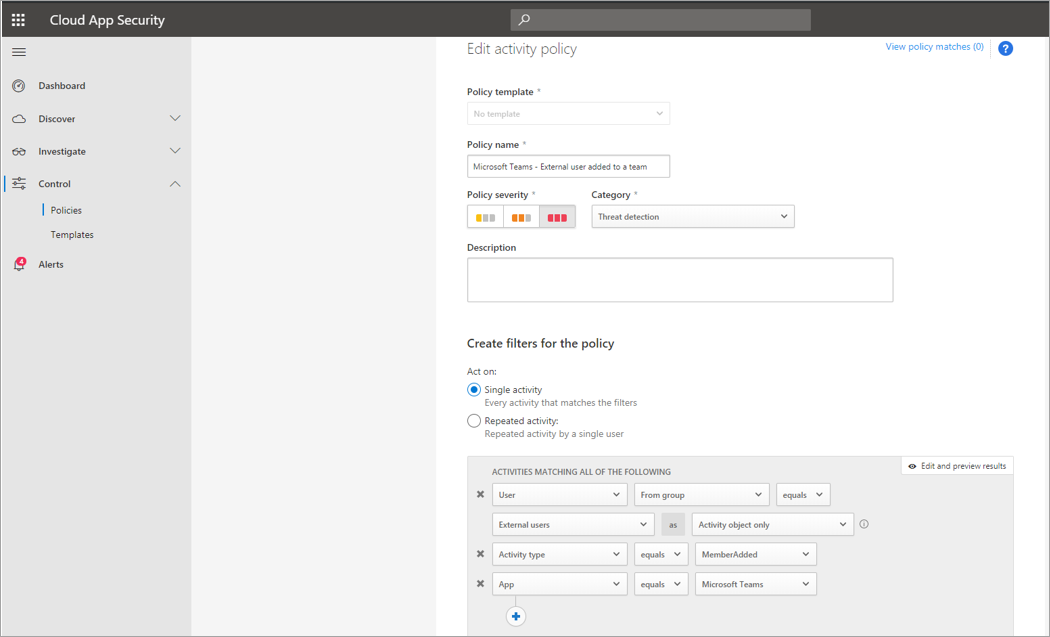
Снимок экрана этой политики для отслеживания добавления внешних пользователей позволяет присвоить политике имя, задать серьезность в соответствии с бизнес-потребностями, задать его как (в данном случае) одно действие, а затем установить параметры, которые будут отслеживать только добавление не внутренних пользователей, и ограничить это действие Teams.
Результаты этой политики можно просмотреть в журнале действий:
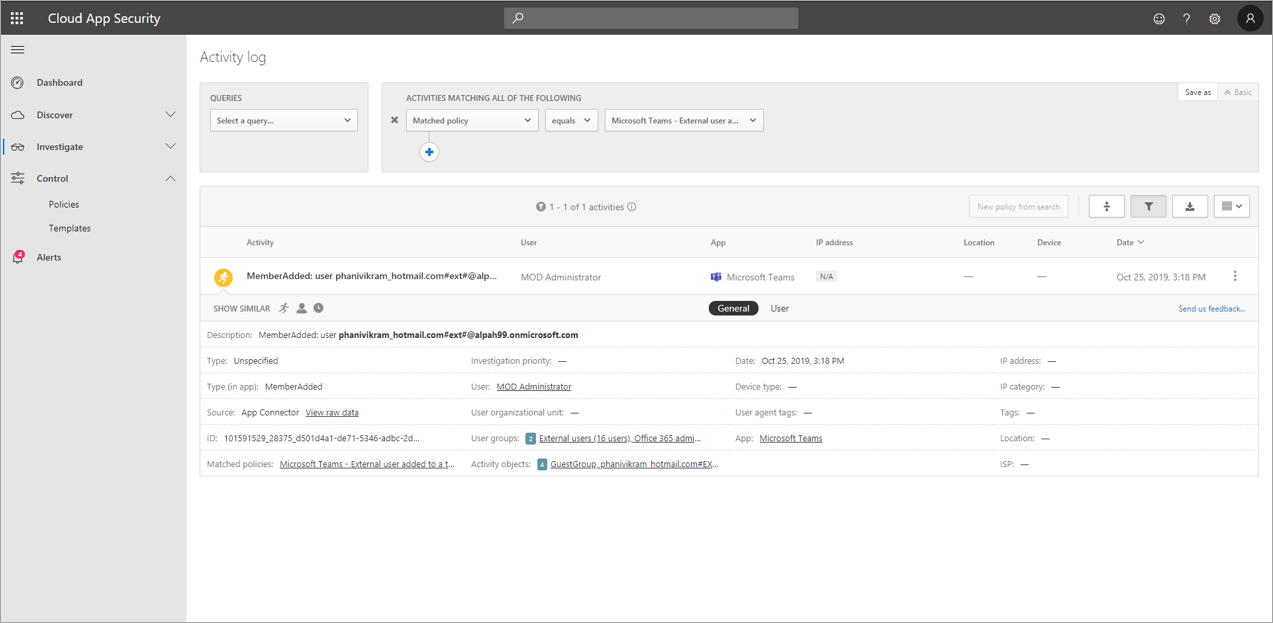
Здесь можно просмотреть соответствие заданной политике и внести любые изменения по мере необходимости или экспортировать результаты для использования в другом месте.
Сценарий массового удаления
Как упоминалось ранее, можно отслеживать сценарии удаления. Можно создать политику, которая будет отслеживать массовое удаление сайтов Teams. В этом примере настраивается политика на основе оповещений для обнаружения массового удаления команд в течение 30 минут.
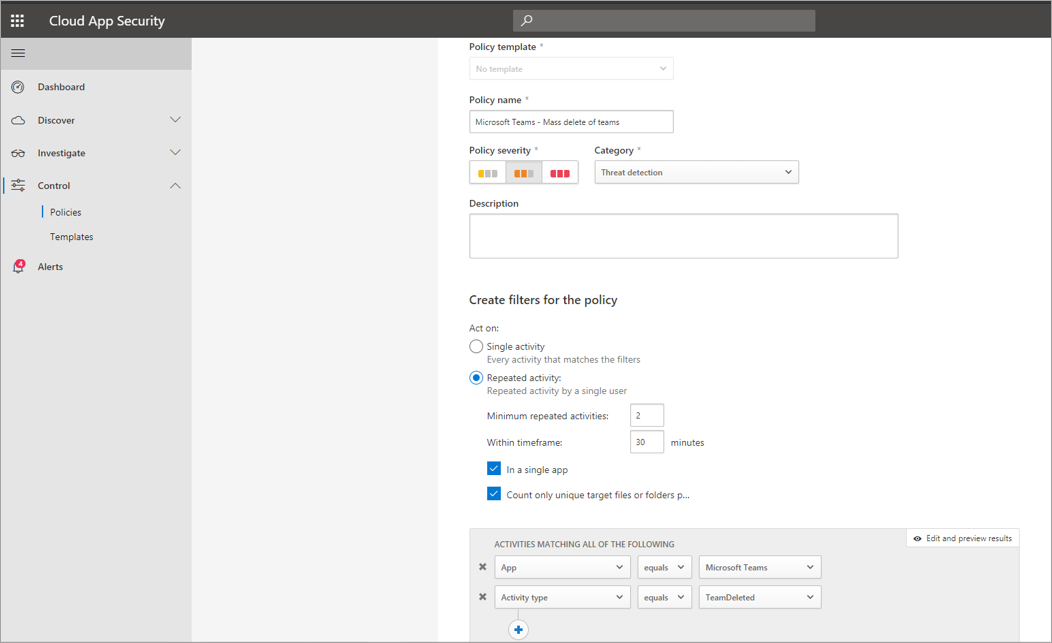
Как показано на снимках экрана, для этой политики можно задать множество различных параметров для отслеживания удаления Teams, включая серьезность, одно или повторяющееся действие, а также параметры, ограничивающие удаление Teams и сайтов. Это можно сделать независимо от шаблона или вы можете создать шаблон, на основе которых будет основываться эта политика, в зависимости от потребностей вашей организации.
После установки политики, которая работает для вашей компании, вы можете просмотреть результаты в журнале действий по мере активации событий:
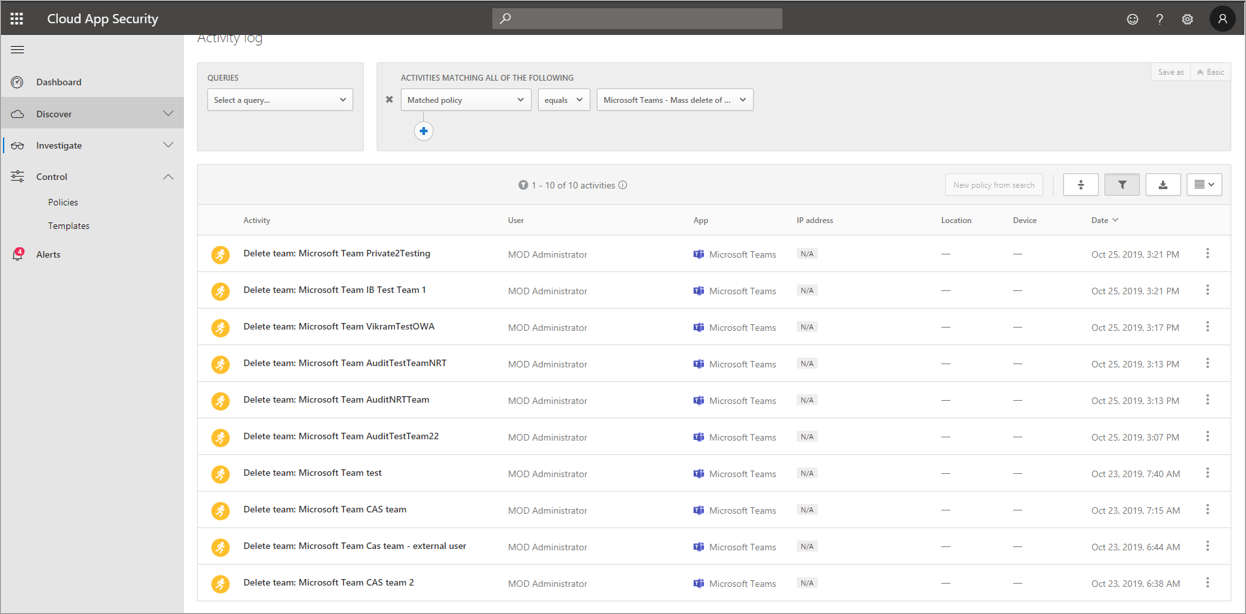
Вы можете отфильтровать ее до заданной политики, чтобы просмотреть результаты этой политики. Если результаты, полученные в журнале действий, не являются удовлетворительными (возможно, вы видите много результатов или вообще ничего), это поможет вам настроить запрос, чтобы сделать его более подходящим для выполнения.
Сценарий оповещений и управления
Вы можете настроить оповещения и отправлять сообщения электронной почты администраторам и другим пользователям при активации политики действий. Вы можете настроить действия автоматического управления, такие как приостановка пользователя или автоматическое выполнение входа пользователя. В этом примере показано, как можно приостановить учетную запись пользователя при активации политики действий и определить, что пользователь удалил две или более команд за 30 минут.
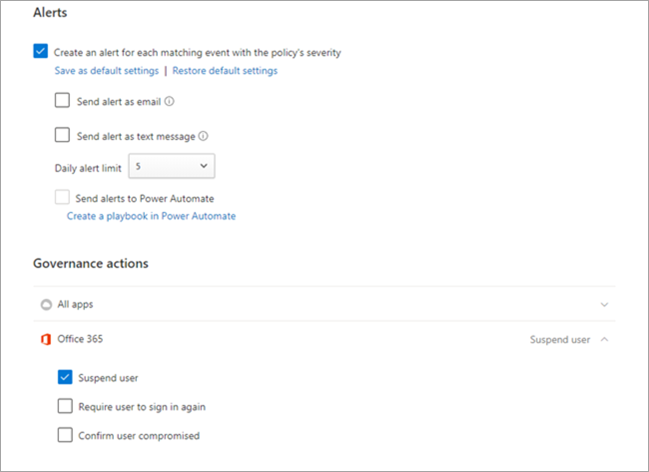
Настройка политик обнаружения аномалий с помощью Defender для облачных приложений
Политики обнаружения аномалий в Defender for Cloud Apps предоставляют готовую аналитику поведения пользователей и сущностей (UEBA) и машинное обучение (ML), чтобы вы могли немедленно запустить расширенное обнаружение угроз в облачной среде. Так как они включены автоматически, новые политики обнаружения аномалий обеспечивают немедленные результаты, обеспечивая немедленное обнаружение, нацелив на многочисленные аномалии поведения пользователей, компьютеров и устройств, подключенных к сети. Кроме того, новые политики предоставляют больше данных из подсистемы обнаружения Defender for Cloud Apps, чтобы ускорить процесс исследования и устранить текущие угрозы.
Мы работаем над интеграцией событий Teams в политики обнаружения аномалий. Сейчас вы можете настроить политики обнаружения аномалий для других продуктов Office и принять меры для пользователей, которые соответствуют этим политикам.